ಇತ್ತೀಚಿನ ವರ್ಷಗಳಲ್ಲಿ ಐಫೋನ್ ಕ್ಯಾಮೆರಾಗಳು ಮಹತ್ತರವಾಗಿ ಸುಧಾರಿಸಿದೆ. ಉದಾಹರಣೆಗೆ, ನಾವು ಐಫೋನ್ XS ಮತ್ತು ಕಳೆದ ವರ್ಷದ ಐಫೋನ್ 13 (ಪ್ರೊ) ಗುಣಮಟ್ಟವನ್ನು ಹೋಲಿಸಿದರೆ, ವರ್ಷಗಳ ಹಿಂದೆ ನಾವು ಯೋಚಿಸದಿರುವ ದೊಡ್ಡ ವ್ಯತ್ಯಾಸಗಳನ್ನು ನಾವು ನೋಡುತ್ತೇವೆ. ವಿಶೇಷವಾಗಿ ರಾತ್ರಿಯ ಫೋಟೋಗಳಲ್ಲಿ ದೊಡ್ಡ ಬದಲಾವಣೆಯನ್ನು ಕಾಣಬಹುದು. ಐಫೋನ್ 11 ಸರಣಿಯಿಂದ, ಆಪಲ್ ಫೋನ್ಗಳು ವಿಶೇಷ ರಾತ್ರಿ ಮೋಡ್ನೊಂದಿಗೆ ಸಜ್ಜುಗೊಂಡಿವೆ, ಇದು ಗಮನಾರ್ಹವಾಗಿ ಕೆಟ್ಟ ಪರಿಸ್ಥಿತಿಗಳಲ್ಲಿಯೂ ಗರಿಷ್ಠ ಸಂಭವನೀಯ ಗುಣಮಟ್ಟದ ಸಾಧನೆಯನ್ನು ಖಚಿತಪಡಿಸುತ್ತದೆ.
ಇದು ಆಗಿರಬಹುದು ನಿಮಗೆ ಆಸಕ್ತಿ

ಈ ಲೇಖನದಲ್ಲಿ, ರಾತ್ರಿಯಲ್ಲಿ ಐಫೋನ್ನಲ್ಲಿ ಫೋಟೋಗಳನ್ನು ತೆಗೆದುಕೊಳ್ಳುವುದು ಹೇಗೆ ಎಂಬುದರ ಕುರಿತು ನಾವು ಬೆಳಕು ಚೆಲ್ಲುತ್ತೇವೆ, ಅಥವಾ ಬಹುಶಃ ಕಳಪೆ ಬೆಳಕಿನ ಪರಿಸ್ಥಿತಿಗಳಲ್ಲಿ, ಬೆಳಕು ಅಥವಾ ರಾತ್ರಿ ಮೋಡ್ ಇಲ್ಲದೆ ನಾವು ಸರಳವಾಗಿ ಮಾಡಲು ಸಾಧ್ಯವಿಲ್ಲ.
ರಾತ್ರಿ ಮೋಡ್ ಇಲ್ಲದೆ ಐಫೋನ್ನಲ್ಲಿ ರಾತ್ರಿ ಛಾಯಾಗ್ರಹಣ
ನೀವು ರಾತ್ರಿ ಮೋಡ್ ಇಲ್ಲದೆ ಹಳೆಯ ಐಫೋನ್ ಅನ್ನು ಬಳಸುತ್ತಿದ್ದರೆ, ನಿಮ್ಮ ಆಯ್ಕೆಗಳು ಬಹಳ ಸೀಮಿತವಾಗಿರುತ್ತದೆ. ನೀವು ಯೋಚಿಸುವ ಮೊದಲ ವಿಷಯವೆಂದರೆ ನೀವೇ ಸಹಾಯ ಮಾಡಬಹುದು ಮತ್ತು ಫ್ಲ್ಯಾಷ್ ಅನ್ನು ಬಳಸಬಹುದು. ಈ ಸಂದರ್ಭದಲ್ಲಿ, ದುರದೃಷ್ಟವಶಾತ್, ನೀವು ಉತ್ತಮ ಫಲಿತಾಂಶಗಳನ್ನು ಸಾಧಿಸುವುದಿಲ್ಲ. ಇದಕ್ಕೆ ವಿರುದ್ಧವಾಗಿ, ನಿಜವಾಗಿಯೂ ಸಹಾಯ ಮಾಡುವುದು ಸ್ವತಂತ್ರ ಬೆಳಕಿನ ಮೂಲವಾಗಿದೆ. ಹಾಗಾಗಿ ಛಾಯಾಚಿತ್ರ ತೆಗೆದ ವಸ್ತುವಿನ ಮೇಲೆ ಬೆಳಕು ಚೆಲ್ಲಲು ಬೇರೆ ಯಾವುದನ್ನಾದರೂ ಬಳಸಿದರೆ ಉತ್ತಮ ಫೋಟೋಗಳನ್ನು ಪಡೆಯುತ್ತೀರಿ. ಈ ನಿಟ್ಟಿನಲ್ಲಿ, ಎರಡನೇ ಫೋನ್ ಸಹ ಸಹಾಯ ಮಾಡುತ್ತದೆ, ಅದರ ಮೇಲೆ ನೀವು ಫ್ಲ್ಯಾಷ್ಲೈಟ್ ಅನ್ನು ಆನ್ ಮಾಡಿ ಮತ್ತು ಅದನ್ನು ನಿರ್ದಿಷ್ಟ ಸ್ಥಳದಲ್ಲಿ ಸೂಚಿಸಬೇಕು.
ಸಹಜವಾಗಿ, ಈ ಉದ್ದೇಶಗಳಿಗಾಗಿ ನೀವು ಕೈಯಲ್ಲಿ ನಿರ್ದಿಷ್ಟ ಬೆಳಕನ್ನು ಹೊಂದಿದ್ದರೆ ಉತ್ತಮ ಆಯ್ಕೆಯಾಗಿದೆ. ಈ ನಿಟ್ಟಿನಲ್ಲಿ, ಎಲ್ಇಡಿ ಸಾಫ್ಟ್ಬಾಕ್ಸ್ ಹೊಂದಿರುವ ಯಾವುದೇ ಹಾನಿ ಇಲ್ಲ. ಆದರೆ ನಾವು ಸ್ವಲ್ಪ ಶುದ್ಧ ವೈನ್ ಅನ್ನು ಸುರಿಯೋಣ - ಅವು ನಿಖರವಾಗಿ ಎರಡು ಪಟ್ಟು ಅಗ್ಗವಾಗಿಲ್ಲ, ಮತ್ತು ನೀವು ಬಹುಶಃ ಅವರೊಂದಿಗೆ ಮನೆಯ ಹೊರಗೆ ಸಂಜೆಯ ಸ್ನ್ಯಾಪ್ಶಾಟ್ ಎಂದು ಕರೆಯುವುದಿಲ್ಲ. ಈ ಕಾರಣಕ್ಕಾಗಿ, ಹೆಚ್ಚು ಕಾಂಪ್ಯಾಕ್ಟ್ ಆಯಾಮಗಳ ದೀಪಗಳನ್ನು ಅವಲಂಬಿಸುವುದು ಉತ್ತಮ. ರಿಂಗ್ ಲೈಟ್ಗಳು ಎಂದು ಕರೆಯಲ್ಪಡುವ ಜನಪ್ರಿಯವಾಗಿವೆ, ಇದನ್ನು ಜನರು ಮುಖ್ಯವಾಗಿ ಚಿತ್ರೀಕರಣಕ್ಕಾಗಿ ಬಳಸುತ್ತಾರೆ. ಆದರೆ ರಾತ್ರಿ ಛಾಯಾಗ್ರಹಣದ ಸಮಯದಲ್ಲಿ ಸಹ ನೀವು ಅವರೊಂದಿಗೆ ತೃಪ್ತಿದಾಯಕ ಫಲಿತಾಂಶಗಳನ್ನು ಸಾಧಿಸಬಹುದು.

ಅಂತಿಮವಾಗಿ, ಬೆಳಕಿನ ಸೂಕ್ಷ್ಮತೆ ಅಥವಾ ISO ನೊಂದಿಗೆ ಆಟವಾಡುವುದು ಇನ್ನೂ ಒಳ್ಳೆಯದು. ಆದ್ದರಿಂದ, ಫೋಟೋವನ್ನು ತೆಗೆದುಕೊಳ್ಳುವ ಮೊದಲು, ಐಫೋನ್ ಅನ್ನು ಒಮ್ಮೆ ಟ್ಯಾಪ್ ಮಾಡುವ ಮೂಲಕ ನಿರ್ದಿಷ್ಟ ಸ್ಥಳವನ್ನು ಮೊದಲು ಕೇಂದ್ರೀಕರಿಸಲು ಅವಕಾಶ ಮಾಡಿಕೊಡಿ, ತದನಂತರ ನೀವು ಅತ್ಯುತ್ತಮವಾದ ಫೋಟೋವನ್ನು ಪಡೆಯಲು ಅದನ್ನು ಮೇಲಕ್ಕೆ/ಕೆಳಗೆ ಎಳೆಯುವ ಮೂಲಕ ISO ಅನ್ನು ಹೊಂದಿಸಬಹುದು. ಮತ್ತೊಂದೆಡೆ, ಹೆಚ್ಚಿನ ISO ನಿಮ್ಮ ಇಮೇಜ್ ಅನ್ನು ಹೆಚ್ಚು ಪ್ರಕಾಶಮಾನವಾಗಿ ಮಾಡುತ್ತದೆ ಎಂಬುದನ್ನು ನೆನಪಿನಲ್ಲಿಡಿ, ಆದರೆ ಇದು ಬಹಳಷ್ಟು ಶಬ್ದವನ್ನು ಉಂಟುಮಾಡುತ್ತದೆ.
ರಾತ್ರಿ ಮೋಡ್ನೊಂದಿಗೆ ಐಫೋನ್ನಲ್ಲಿ ರಾತ್ರಿ ಛಾಯಾಗ್ರಹಣ
ವಿಶೇಷ ರಾತ್ರಿ ಮೋಡ್ ಹೊಂದಿರುವ iPhone 11 ಮತ್ತು ನಂತರದ ಆವೃತ್ತಿಗಳಲ್ಲಿ ರಾತ್ರಿ ಛಾಯಾಗ್ರಹಣವು ಹಲವು ಬಾರಿ ಸುಲಭವಾಗಿದೆ. ದೃಶ್ಯವು ತುಂಬಾ ಗಾಢವಾದಾಗ ಫೋನ್ ತನ್ನನ್ನು ತಾನೇ ಗುರುತಿಸಿಕೊಳ್ಳಬಹುದು ಮತ್ತು ಆ ಸಂದರ್ಭದಲ್ಲಿ ಅದು ಸ್ವಯಂಚಾಲಿತವಾಗಿ ರಾತ್ರಿ ಮೋಡ್ ಅನ್ನು ಸಕ್ರಿಯಗೊಳಿಸುತ್ತದೆ. ನೀವು ಅನುಗುಣವಾದ ಐಕಾನ್ ಮೂಲಕ ಹೇಳಬಹುದು, ಇದು ಹಳದಿ ಹಿನ್ನೆಲೆಯನ್ನು ಹೊಂದಿರುತ್ತದೆ ಮತ್ತು ಸಾಧ್ಯವಾದಷ್ಟು ಉತ್ತಮವಾದ ಚಿತ್ರವನ್ನು ಸಾಧಿಸಲು ಅಗತ್ಯವಿರುವ ಸೆಕೆಂಡುಗಳ ಸಂಖ್ಯೆಯನ್ನು ಸೂಚಿಸುತ್ತದೆ. ಈ ಸಂದರ್ಭದಲ್ಲಿ, ನಾವು ಸ್ಕ್ಯಾನಿಂಗ್ ಸಮಯ ಎಂದು ಕರೆಯುತ್ತೇವೆ. ನೈಜ ಚಿತ್ರವನ್ನು ತೆಗೆದುಕೊಳ್ಳುವ ಮೊದಲು ಸ್ಕ್ಯಾನಿಂಗ್ ಎಷ್ಟು ಸಮಯದವರೆಗೆ ನಡೆಯುತ್ತದೆ ಎಂಬುದನ್ನು ಇದು ನಿರ್ಧರಿಸುತ್ತದೆ. ಸಿಸ್ಟಮ್ ಸ್ವಯಂಚಾಲಿತವಾಗಿ ಸಮಯವನ್ನು ಹೊಂದಿಸುತ್ತದೆಯಾದರೂ, ಅದನ್ನು ಸುಲಭವಾಗಿ 30 ಸೆಕೆಂಡುಗಳವರೆಗೆ ಸರಿಹೊಂದಿಸಬಹುದು - ನಿಮ್ಮ ಬೆರಳಿನಿಂದ ಐಕಾನ್ ಅನ್ನು ಟ್ಯಾಪ್ ಮಾಡಿ ಮತ್ತು ಟ್ರಿಗರ್ ಮೇಲಿನ ಸ್ಲೈಡರ್ನಲ್ಲಿ ಸಮಯವನ್ನು ಹೊಂದಿಸಿ.
ನೀವು ಪ್ರಾಯೋಗಿಕವಾಗಿ ಅದನ್ನು ಪೂರ್ಣಗೊಳಿಸಿದ್ದೀರಿ, ಏಕೆಂದರೆ ಐಫೋನ್ ನಿಮಗಾಗಿ ಉಳಿದದ್ದನ್ನು ನೋಡಿಕೊಳ್ಳುತ್ತದೆ. ಆದರೆ ಸ್ಥಿರತೆಗೆ ಗಮನ ಕೊಡುವುದು ಮುಖ್ಯ. ನೀವು ಶಟರ್ ಬಟನ್ ಅನ್ನು ಕ್ಲಿಕ್ ಮಾಡಿದ ತಕ್ಷಣ, ದೃಶ್ಯವನ್ನು ಮೊದಲು ನಿರ್ದಿಷ್ಟ ಸಮಯದವರೆಗೆ ಸೆರೆಹಿಡಿಯಲಾಗುತ್ತದೆ. ಈ ಹಂತದಲ್ಲಿ ನೀವು ಫೋನ್ ಅನ್ನು ಎಷ್ಟು ಸಾಧ್ಯವೋ ಅಷ್ಟು ಕಡಿಮೆ ಸರಿಸುವುದು ಬಹಳ ಮುಖ್ಯ, ಏಕೆಂದರೆ ಇದು ಅತ್ಯುತ್ತಮ ಫಲಿತಾಂಶಗಳನ್ನು ಸಾಧಿಸುವ ಏಕೈಕ ಮಾರ್ಗವಾಗಿದೆ. ಅದಕ್ಕಾಗಿಯೇ ಸಂಭವನೀಯ ರಾತ್ರಿ ಛಾಯಾಗ್ರಹಣಕ್ಕಾಗಿ ಟ್ರೈಪಾಡ್ ಅನ್ನು ನಿಮ್ಮೊಂದಿಗೆ ಕೊಂಡೊಯ್ಯುವುದು ಒಳ್ಳೆಯದು ಅಥವಾ ಕನಿಷ್ಠ ನಿಮ್ಮ ಫೋನ್ ಅನ್ನು ಸ್ಥಿರ ಸ್ಥಾನದಲ್ಲಿ ಇರಿಸಿ.
ರಾತ್ರಿ ಮೋಡ್ ಲಭ್ಯತೆ
ಕೊನೆಯಲ್ಲಿ, ರಾತ್ರಿ ಮೋಡ್ ಯಾವಾಗಲೂ ಇರುವುದಿಲ್ಲ ಎಂದು ನಮೂದಿಸುವುದು ಇನ್ನೂ ಒಳ್ಳೆಯದು. iPhone 11 (Pro) ಗಾಗಿ, ನೀವು ಅದನ್ನು ಕ್ಲಾಸಿಕ್ ಮೋಡ್ನಲ್ಲಿ ಮಾತ್ರ ಬಳಸಬಹುದು ಫೋಟೋ. ಆದರೆ ನೀವು iPhone 12 ಮತ್ತು ಹೊಸದನ್ನು ಬಳಸಿದರೆ, ನೀವು ಅದನ್ನು ಸಹ ಬಳಸಬಹುದು ಸಮಯ ಅವನತಿ a ಭಾವಚಿತ್ರ. ಐಫೋನ್ 13 ಪ್ರೊ (ಮ್ಯಾಕ್ಸ್) ಟೆಲಿಫೋಟೋ ಲೆನ್ಸ್ ಬಳಸಿ ರಾತ್ರಿಯ ಫೋಟೋಗಳನ್ನು ಸಹ ತೆಗೆದುಕೊಳ್ಳಬಹುದು. ರಾತ್ರಿ ಮೋಡ್ ಅನ್ನು ಬಳಸುವಾಗ, ಮತ್ತೊಂದೆಡೆ, ನೀವು ಸಾಂಪ್ರದಾಯಿಕ ಫ್ಲ್ಯಾಷ್ ಅಥವಾ ಲೈವ್ ಫೋಟೋಗಳ ಆಯ್ಕೆಯನ್ನು ಬಳಸಲಾಗುವುದಿಲ್ಲ.
ಇದು ಆಗಿರಬಹುದು ನಿಮಗೆ ಆಸಕ್ತಿ









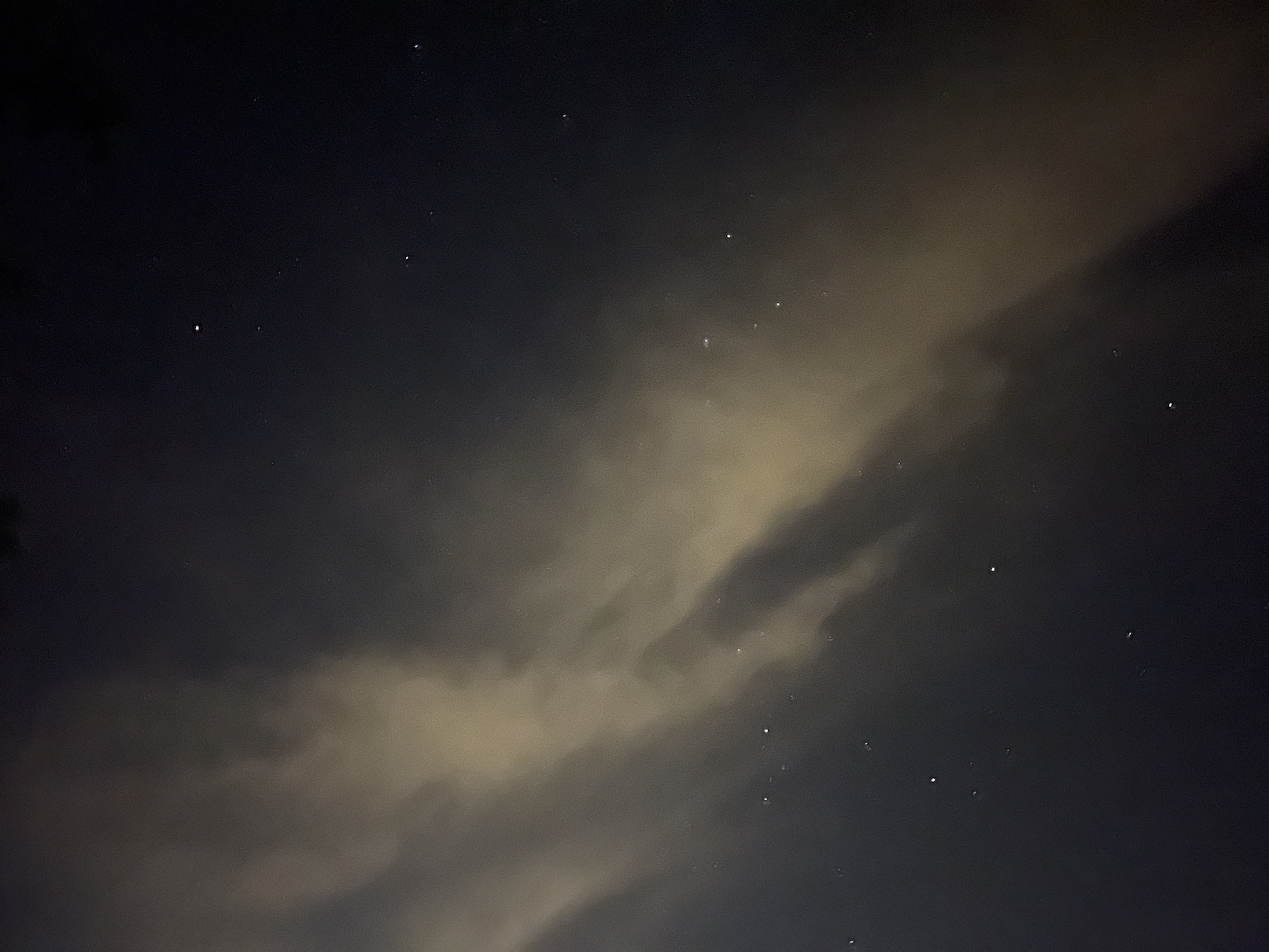
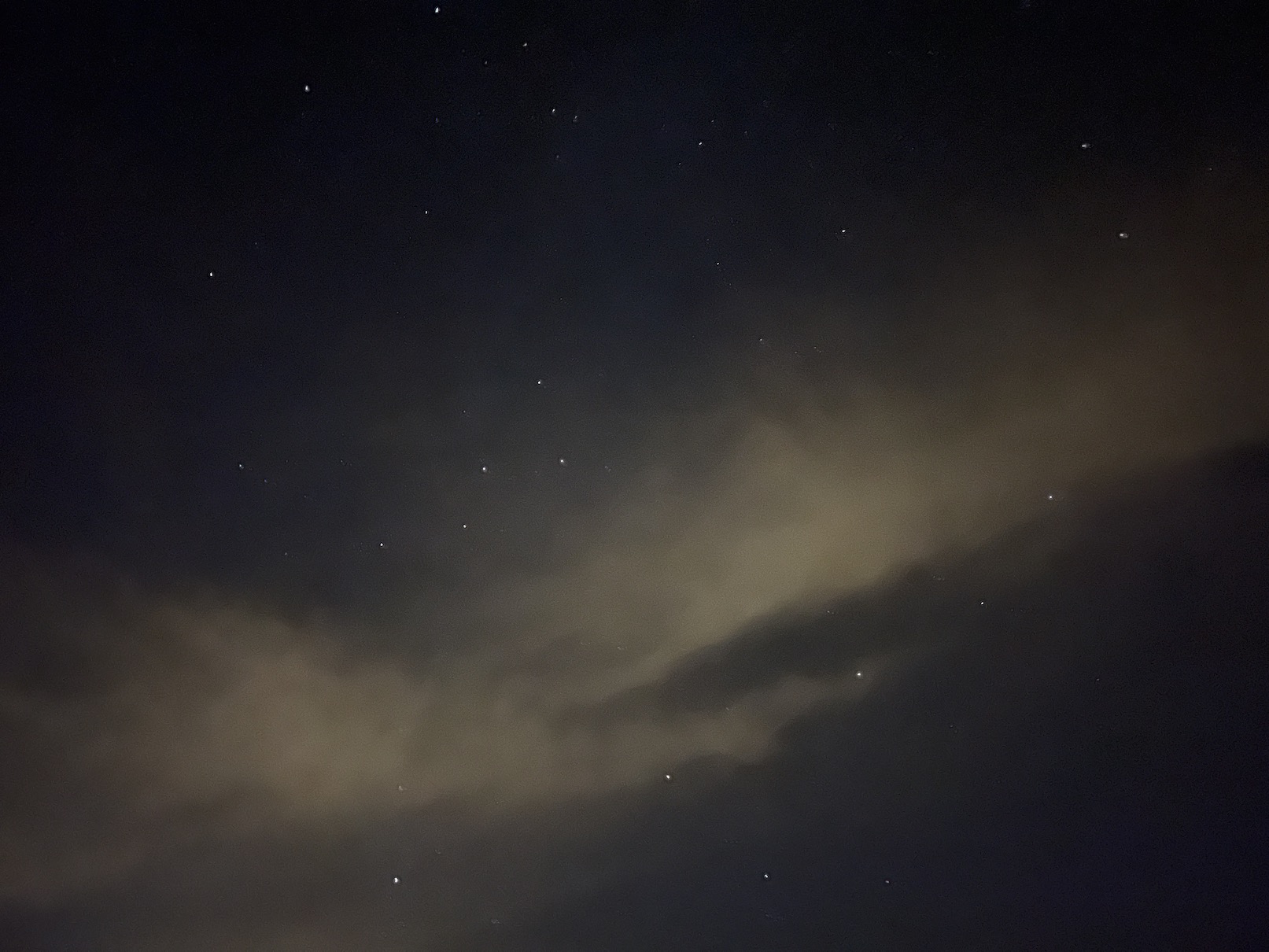
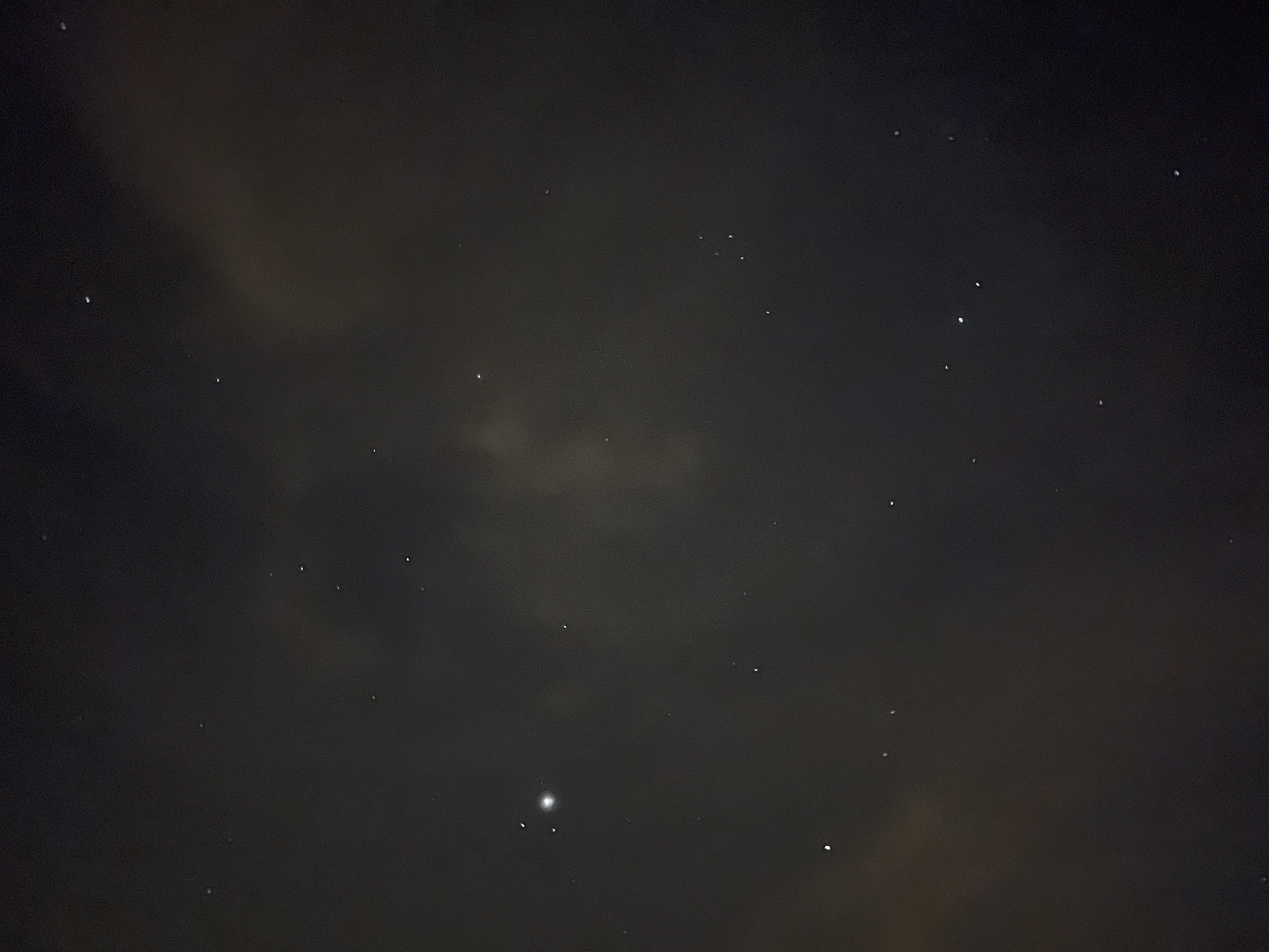


ಫೋನ್ ಟ್ರೈಪಾಡ್ನಲ್ಲಿರುವಾಗ ಅಥವಾ ಅದರೊಂದಿಗೆ ಚಲಿಸದೇ ಇರುವಾಗ 30 ಸೆಕೆಂಡುಗಳು ಮಾತ್ರ ಲಭ್ಯವಿರುತ್ತದೆ, ನೀವು ಹ್ಯಾಂಡ್ಹೆಲ್ಡ್ನಲ್ಲಿ ಶೂಟ್ ಮಾಡುತ್ತಿದ್ದರೆ, ನಂತರ ಗರಿಷ್ಠ ಮಾನ್ಯತೆಯನ್ನು 10 ಸೆಕೆಂಡ್ಗೆ ಹೊಂದಿಸಲು ಅನುಮತಿಸಿ